如何为Word文档的所有页面添加双波浪线边框样式
1、打开待处理的 Word 文档,现需要为文档所有页面添加双波浪线的边框样式。
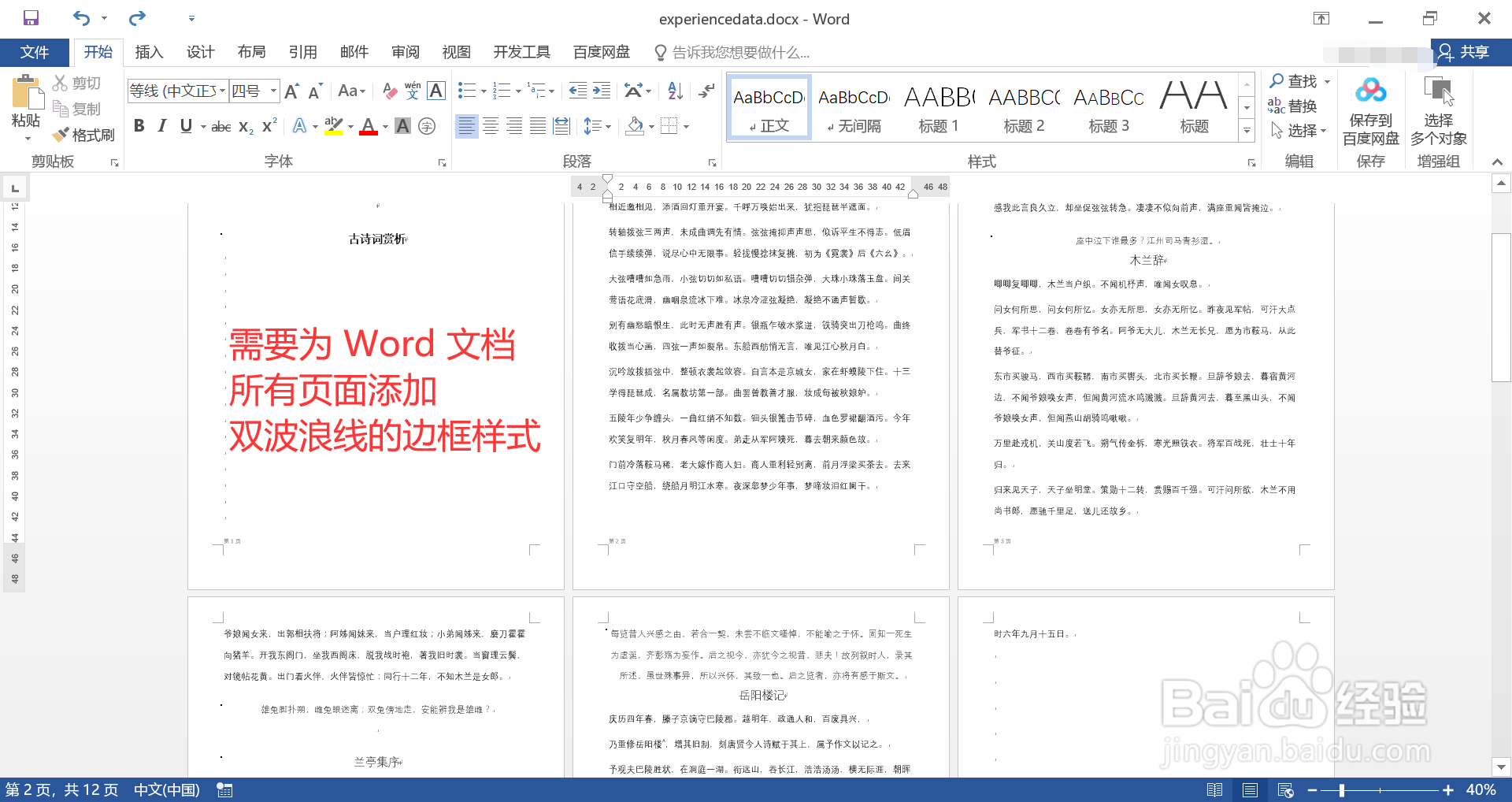
2、点击文档最上方的“开始”菜单;
在“开始”菜单下方功能面板中点击“边框”按钮旁边的小三角按钮;
在打开的菜单中点击“边框和底纹”菜单项。

3、在打开的窗口中:
1. 点击上方的“页面边框”按钮;
2. 在窗口下方显示的内容中,点击左侧“设置”区域的“方框”按钮;
3. 中部“样式”选项框选择“双波浪线”样式;
4. 右下侧的“应用于”选择“整篇文档”,然后点击“确定”按钮。

4、操作完毕,查看效果,图示,文档所有页面均添加了双波浪线的边框样式,符合预期。
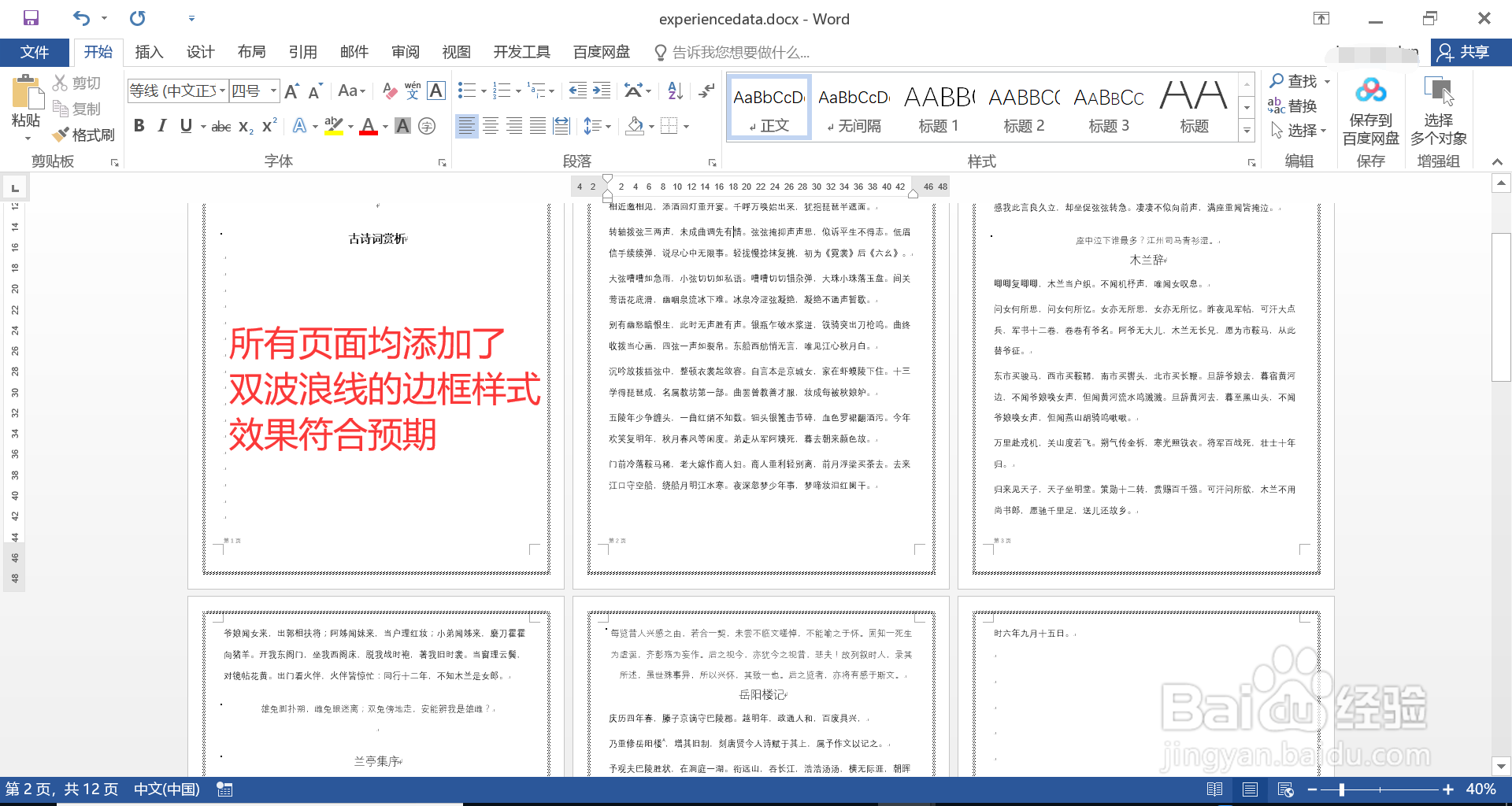
声明:本网站引用、摘录或转载内容仅供网站访问者交流或参考,不代表本站立场,如存在版权或非法内容,请联系站长删除,联系邮箱:site.kefu@qq.com。
阅读量:162
阅读量:116
阅读量:90
阅读量:153
阅读量:179